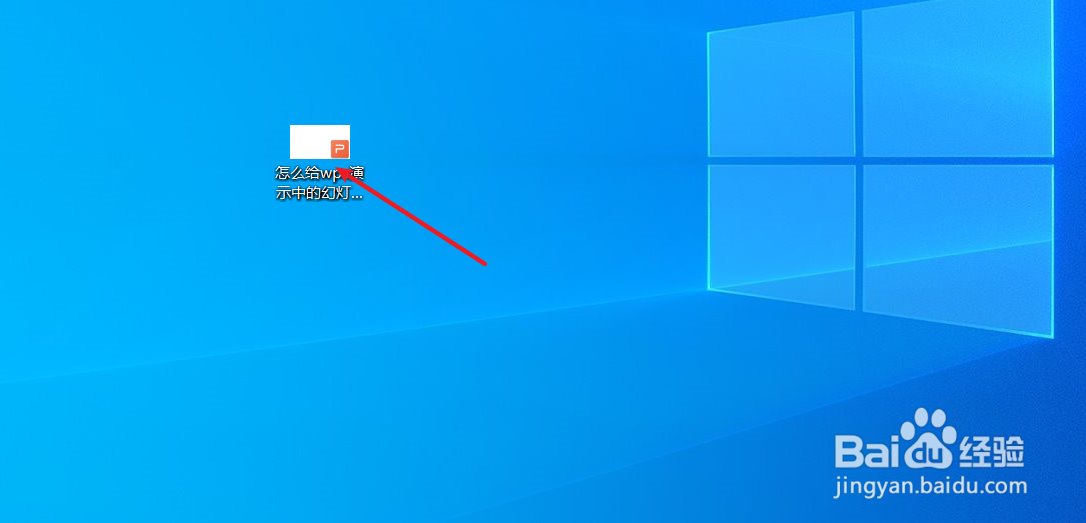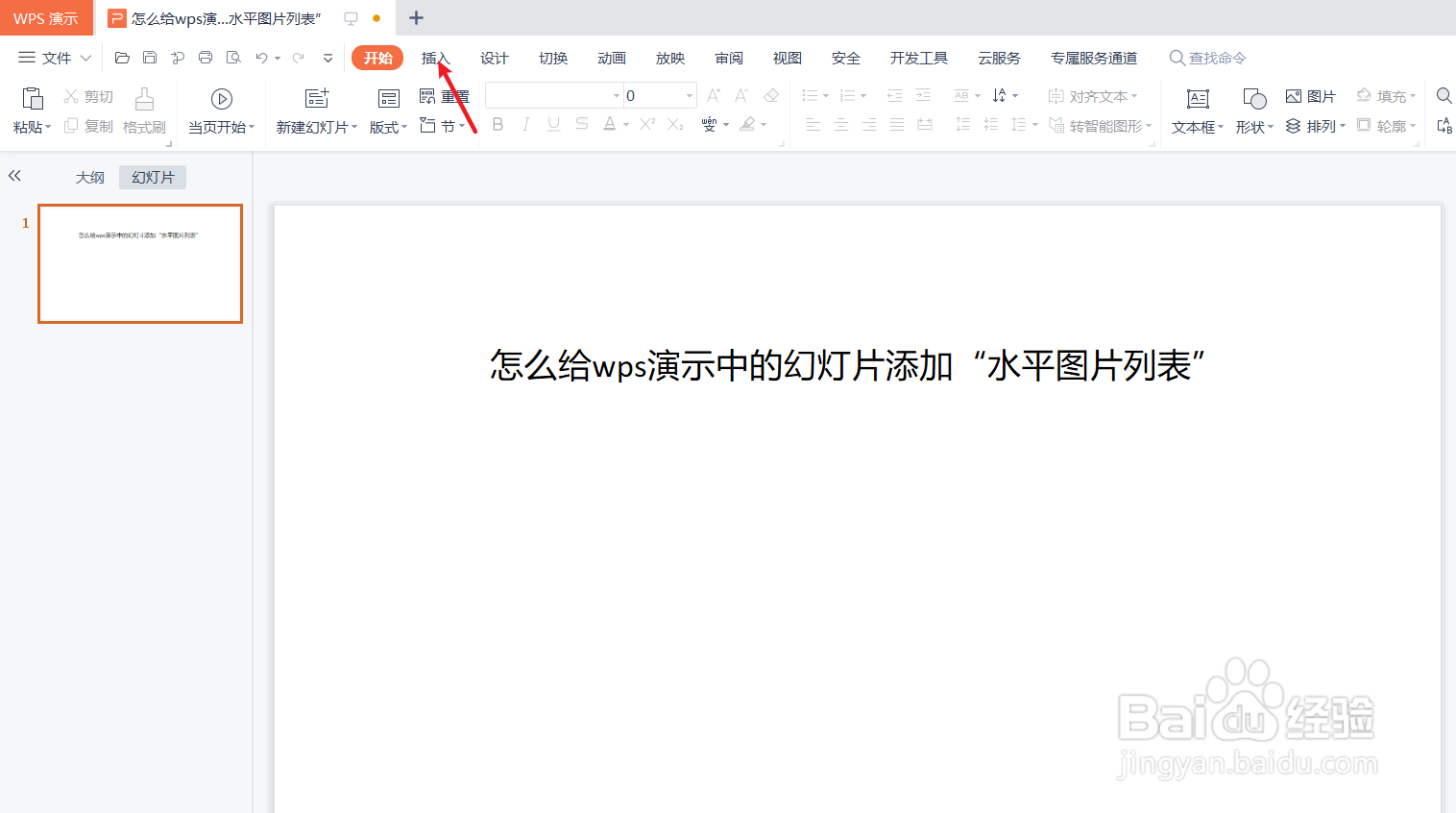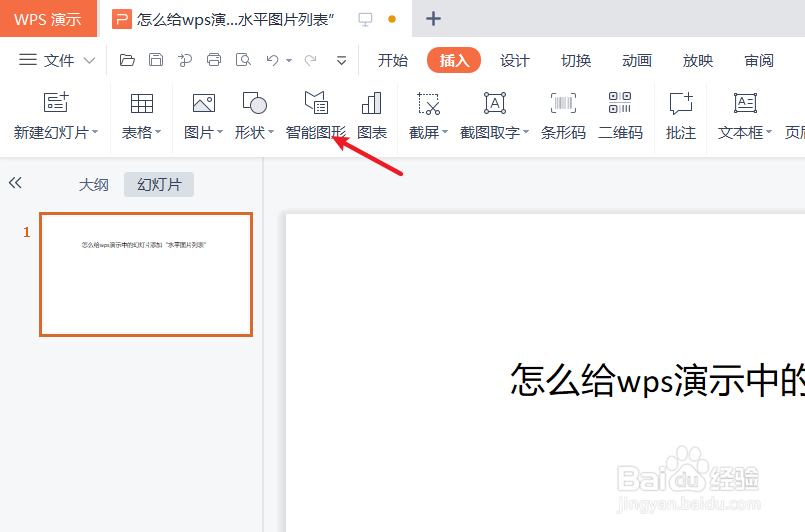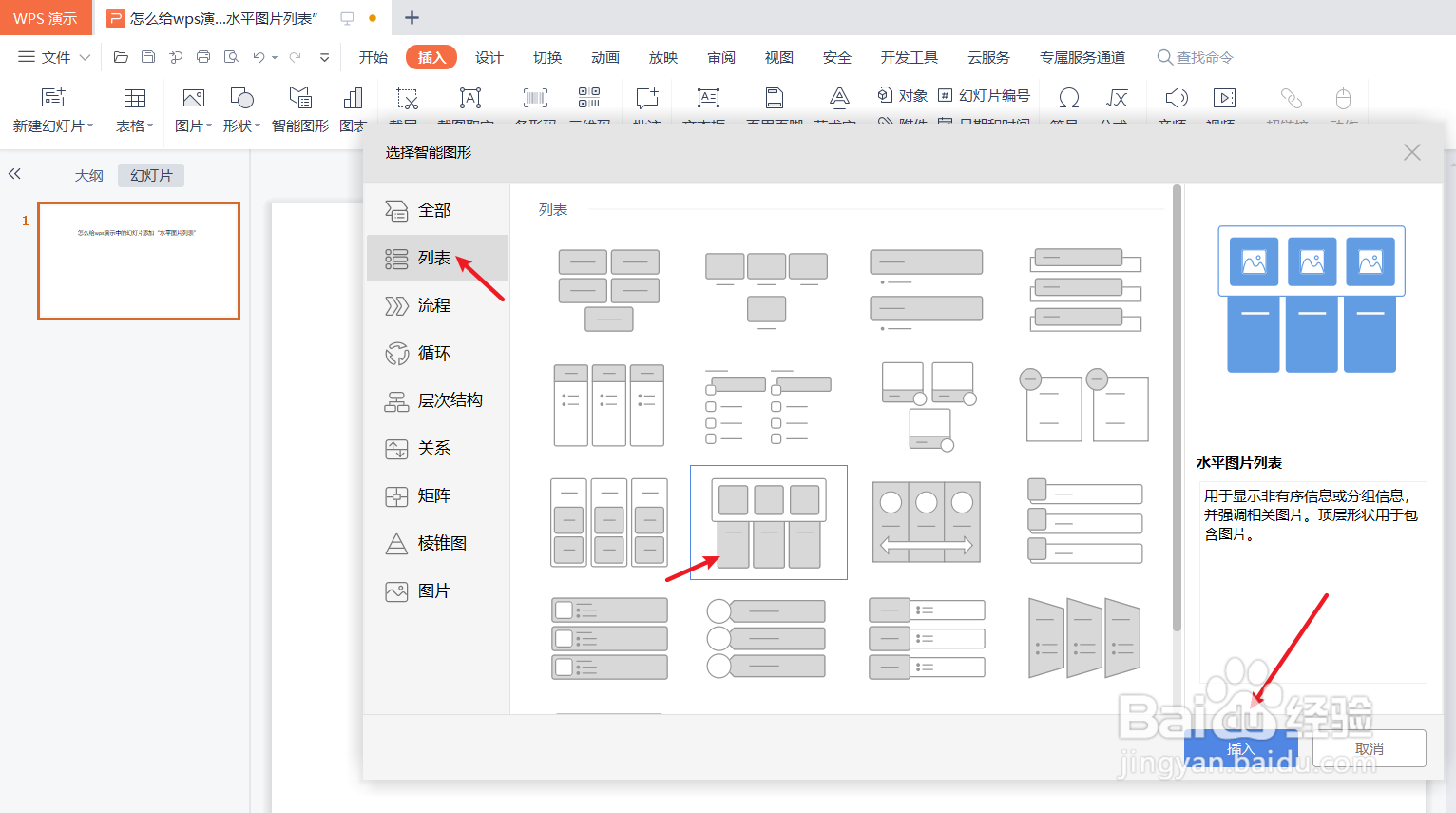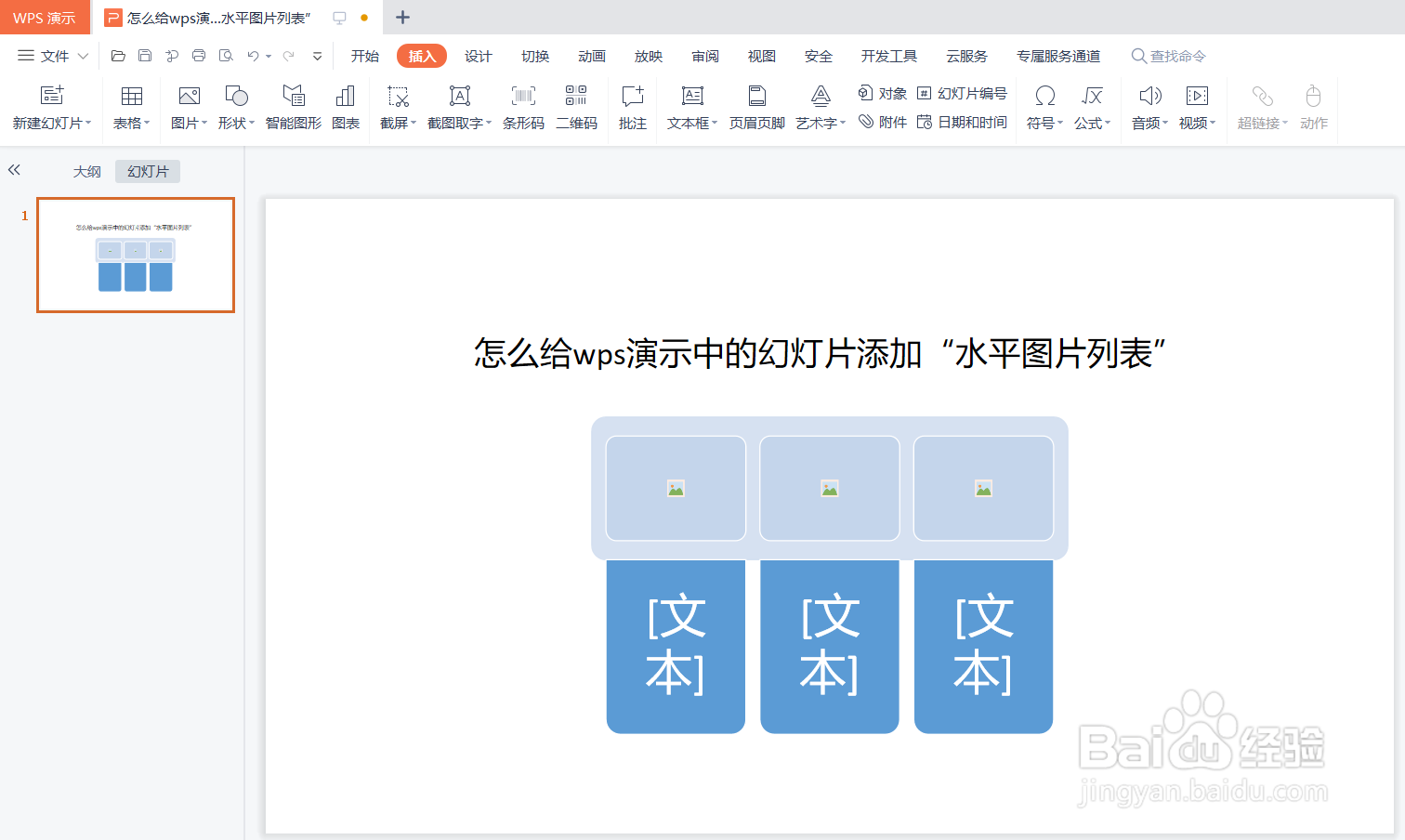怎么给wps演示中的幻灯片添加“水平图片列表”
1、新建一篇wps演示。如下图:
2、我们点击wps演示功能区中的“插入”工具栏。如下图:
3、在wps演示“插入”工具栏中选择“智能图形”。如下图:
4、在wps演示“智能图形”中选择“水平图片列表”图表。如下图:
5、预览wps演示中插入的“水平图片列表”图表效果。如下图:
6、总结:怎么给wps演示中的幻灯片添加“水平图片列表”(1)新建一篇wps演示(2)我们点击wps演示功能区中的“插入”工具栏(3)在wps演示“插入”工具栏中选择“智能图形”(4)在wps演示“智能图形”中选择“水平图片列表”图表(5)预览wps演示中插入的“水平图片列表”图表效果
声明:本网站引用、摘录或转载内容仅供网站访问者交流或参考,不代表本站立场,如存在版权或非法内容,请联系站长删除,联系邮箱:site.kefu@qq.com。
阅读量:89
阅读量:36
阅读量:48
阅读量:90
阅读量:68